
- 软件




/简体中文/

/简体中文/

/简体中文/

/简体中文/

//

/简体中文/

/简体中文/

/简体中文/

//

/简体中文/
解决U盘无法拔出小工具可帮助您解决在拔出U盘时提示无法停止"通用卷"设备。的您一定要确保您当前所有的文件已经关闭再使用本软件。否则使用多次也无任何效果!
首先选择逐一排除,处理按照从小到大排列
如果逐一排除无效,请点击一键强力修复下
一般系统加载闪存盘硬件驱动时,会自动运行系统文件 "rundll32. exe " ,如果关闭此进程即可安全的取出闪存盘。
方法如下:
首先,还应在关闭了闪存盘上运行的程序,并没有向闪存盘进行读取和写入动作,然后再 " 拨下或弹出硬件 " ,这样才可以大大增加数据不会被丢失和损坏的可能。
然后再右点击 " 任务栏 " ,选择 " 任务管理器 " ,也可以同时按下键盘的 "Ctrl" + "Alt" + "Del" 组合键即可( Windows NT/2000 用户需要再选择 " 任务管理器 " 才可。)
这时会出现 " 任务管理器 " 的窗口,单击 " 进程 " 标签。
在 " 映像 名称 " 中寻找 "rundll32.exe" 进程(如果有多个 "rundll32.exe" 进程,全部关闭即可。),选择 "rundll32.exe" 进程,然后点击 " 结束进程 " ,这时会弹出 " 任务管理器警告 " ,这时为了让用户确定是否关闭此进程,点击 " 是 " 即关闭了 "rundll32.exe" 进程。
此方法可能会造成部分数据丢失!请慎用!
但是为了确保万无一失,还有最后一个办法 -- 先关闭计算机,待闪存盘的指示灯灭了以后,即可安全拔出;如果没有指示灯的闪存盘话,那么待计算机电源指示灯关闭熄灭后,即可安全拔出。
以上的两种方法都是发生了 " 现在无法停止通用卷设备,请稍候再停止设备 " 问题后,那么有没有方法预防这个问题呢?答案是肯定的!
打开 " 我的电脑 " ,选择你的闪存盘。
右点击,选择 " 属性 " ,这时会弹出 " 可移动磁盘 (H:) 属性 " (这里的盘符是按操作系统硬盘的分区和光驱的分区来排列的。比如 H 盘。)的窗口,单击 " 硬件 " 标签。
在 " 所有磁盘驱动器 " 中选择使用的闪存盘(注意:不要选择错了,这里会出现硬盘、软驱、光驱、虚拟光驱等设备。),选择后,单击 " 属性 " ,这时会打开 "’ 闪存盘名称 ’ 属性 " ,选择 " 策略 " 标签。
这时用户可以按照自己的需要来选择:
如果用户选择 " 为快速删除而优化 " ,这时,使用闪存盘读写的速度会下降,但是当用户直接拨下闪存盘时,闪存盘的数据不会丢失或者损坏。
如果用户选择 " 为提高性能而优化 " ,这时,使用有优化闪存盘读写性能,但是如果用户直接拨下闪存盘时,闪存盘的数据可能损坏或者丢失。选择完以后,单击 " 确定 " 即可
U盘拔出前系统提示无法停止通用卷设备由华彩软件站为您最新收集整理,版权归原作者或公司所有。如有侵权,请与我们联系删除。
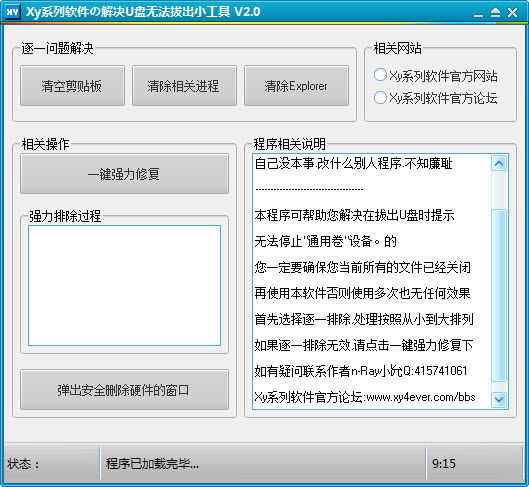

U盘出现乱码的原因有很多,像U盘中病毒或是用户使用过程中突然中断与电脑的连结等操作失误导致U盘数据损坏都会造成U盘乱码的现象出现,除此之外,很多用户在使用过程中都会遇到其他一些U盘故障的问题,比如想要给U盘
 蘑菇云手机精灵下载v1.2.322 官方版其他应用 / 3.2M
蘑菇云手机精灵下载v1.2.322 官方版其他应用 / 3.2M
 AutoCAD 2019注册机附序列号其他应用 / 2.0M
AutoCAD 2019注册机附序列号其他应用 / 2.0M
 Suapp pro中文版v3.5.1.3 最新版其他应用 / 6.9M
Suapp pro中文版v3.5.1.3 最新版其他应用 / 6.9M
 小巧票据打印管理软件3.1 最新版其他应用 / 28.3M
小巧票据打印管理软件3.1 最新版其他应用 / 28.3M
 福建联通好莱坞会员领取软件(腾讯视频vip领取)v1.0 最新版其他应用 / 5.5M
福建联通好莱坞会员领取软件(腾讯视频vip领取)v1.0 最新版其他应用 / 5.5M
 mifare one卡操作程序v1.5 绿色中文版其他应用 / 280KB
mifare one卡操作程序v1.5 绿色中文版其他应用 / 280KB
 Axure RP10授权密钥v10.0.0 最新版其他应用 / 91KB
Axure RP10授权密钥v10.0.0 最新版其他应用 / 91KB
 谷歌云端语音识别工具下载正式版其他应用 / 2KB
谷歌云端语音识别工具下载正式版其他应用 / 2KB
 3dmax2021注册机(附激活教程)v1.0 最新版其他应用 / 62KB
3dmax2021注册机(附激活教程)v1.0 最新版其他应用 / 62KB
 Custom Resolution Utilityv1.0 免费版其他应用 / 555KB
Custom Resolution Utilityv1.0 免费版其他应用 / 555KB
 超大的wpa2破解字典其他应用 / 75.1M
超大的wpa2破解字典其他应用 / 75.1M
 Axure RP10授权密钥v10.0.0 最新版其他应用 / 91KB
Axure RP10授权密钥v10.0.0 最新版其他应用 / 91KB
 3dmax2021注册机(附激活教程)v1.0 最新版其他应用 / 62KB
3dmax2021注册机(附激活教程)v1.0 最新版其他应用 / 62KB
 Custom Resolution Utilityv1.0 免费版其他应用 / 555KB
Custom Resolution Utilityv1.0 免费版其他应用 / 555KB
 win10注册表清理修复工具下载5.18 免费版其他应用 / 10.5M
win10注册表清理修复工具下载5.18 免费版其他应用 / 10.5M
 mifare one卡操作程序v1.5 绿色中文版其他应用 / 280KB
mifare one卡操作程序v1.5 绿色中文版其他应用 / 280KB
 微信dat文件解码工具v1.0 免费版其他应用 / 58.4M
微信dat文件解码工具v1.0 免费版其他应用 / 58.4M
 蘑菇云手机精灵下载v1.2.322 官方版其他应用 / 3.2M
蘑菇云手机精灵下载v1.2.322 官方版其他应用 / 3.2M
 Suapp pro中文版v3.5.1.3 最新版其他应用 / 6.9M
Suapp pro中文版v3.5.1.3 最新版其他应用 / 6.9M
 AI脚本插件合集(75款)v7.5 最新版其他应用 / 2.8M
AI脚本插件合集(75款)v7.5 最新版其他应用 / 2.8M